집 >소프트웨어 튜토리얼 >컴퓨터 소프트웨어 >라이트닝 시뮬레이터 단축키 설정 방법 - 라이트닝 시뮬레이터 단축키 설정 방법
라이트닝 시뮬레이터 단축키 설정 방법 - 라이트닝 시뮬레이터 단축키 설정 방법
- WBOYWBOYWBOYWBOYWBOYWBOYWBOYWBOYWBOYWBOYWBOYWBOYWB앞으로
- 2024-03-04 22:22:281671검색
PHP 편집기 Apple에서 Lightning Simulator의 단축키 설정 방법을 소개합니다. Thunderbolt Simulator는 바로가기 키를 설정하여 운영 효율성을 높이고 게임 환경을 더욱 원활하게 만들 수 있는 강력한 Android 에뮬레이터입니다. Lightning Simulator의 단축키를 설정하는 방법을 알고 싶으십니까? 다음으로는 쉽게 시작할 수 있도록 라이트닝 시뮬레이터의 단축키 설정 방법을 자세히 소개하겠습니다!
아래 그림과 같이 "Lightning Simulator" 소프트웨어를 클릭하여 엽니다.
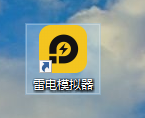
Lightning Simulator에 들어간 후 아래 그림과 같이 "설정"을 클릭합니다.
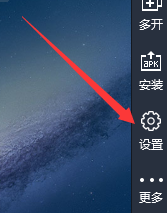
설정을 입력하신 후, 아래 그림과 같이 "단축키"를 클릭하세요.
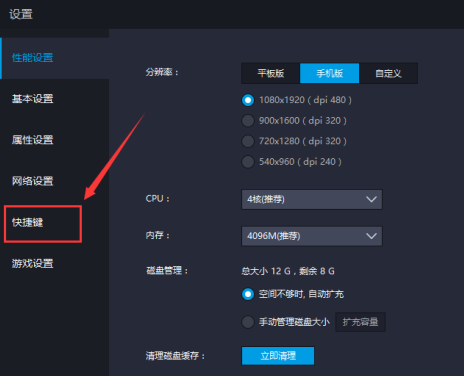
단축키를 입력한 후 아래 그림과 같이 "단축키" 매개변수를 설정합니다.
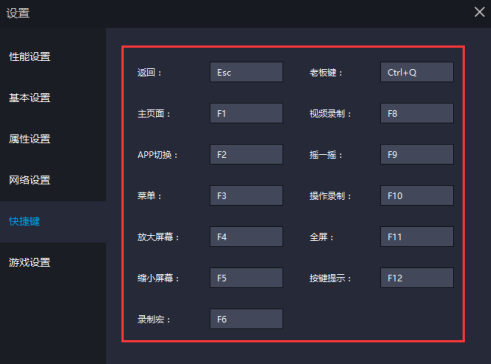
단축키 매개변수를 설정한 후 아래 그림과 같이 "설정 저장"을 클릭합니다.
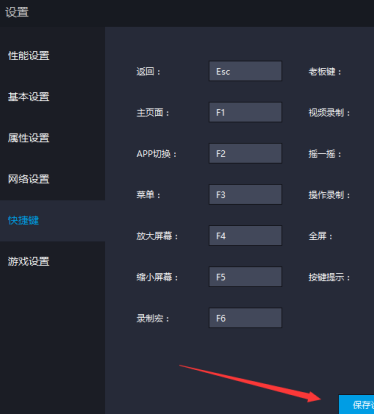
위 내용은 라이트닝 시뮬레이터 단축키 설정 방법 - 라이트닝 시뮬레이터 단축키 설정 방법의 상세 내용입니다. 자세한 내용은 PHP 중국어 웹사이트의 기타 관련 기사를 참조하세요!
성명:
이 기사는 pcsoft.com에서 복제됩니다. 침해가 있는 경우 admin@php.cn으로 문의하시기 바랍니다. 삭제

